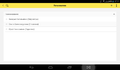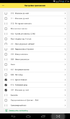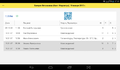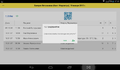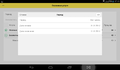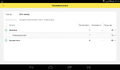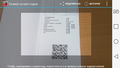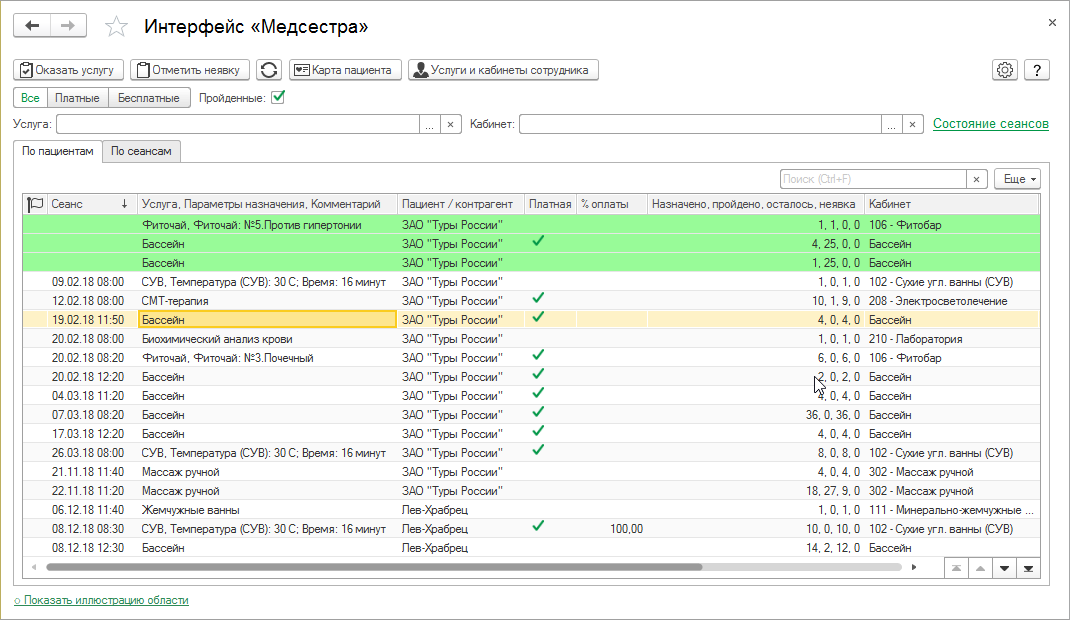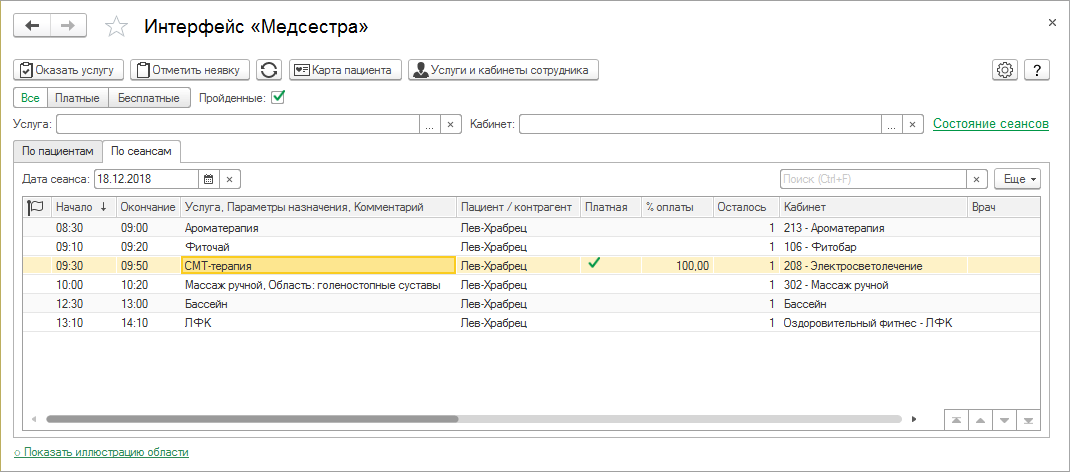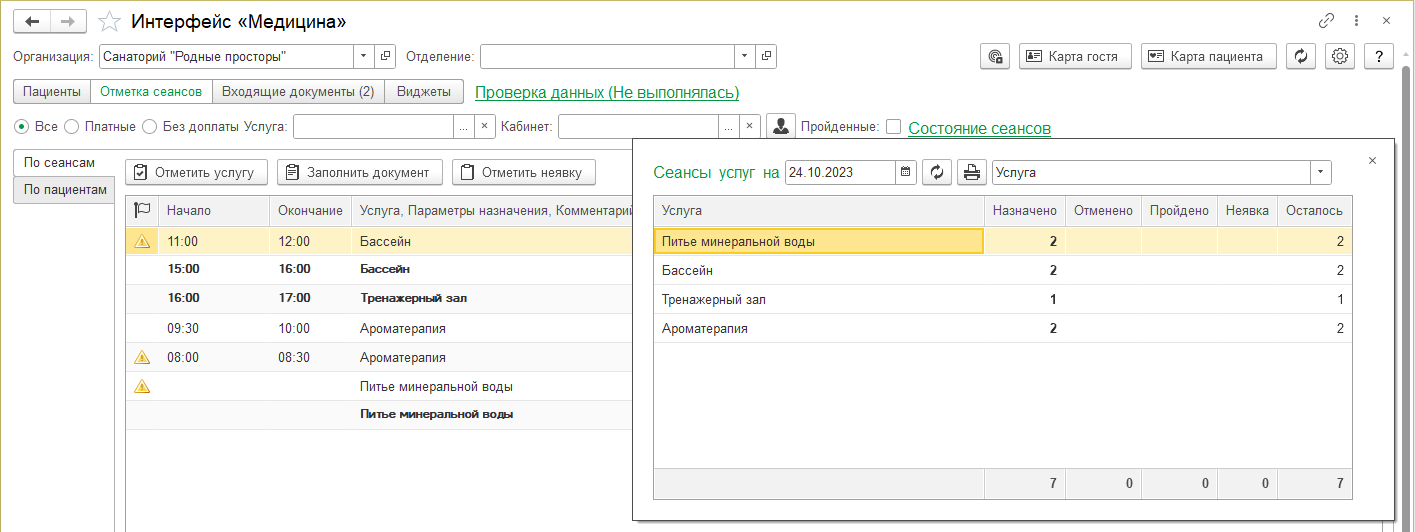Мобильное приложение «Кинт: Медсестра» (КУС) — различия между версиями
м (→Сравнение систем отметки факта прохождения медицинских услуг) |
м (→Сравнение систем отметки факта прохождения медицинских услуг) |
||
| Строка 136: | Строка 136: | ||
| style="text-align:right;"| ''Расписание кабинета на день'' || нет (если услуги распределяет диспетчер) || есть || есть || нет || нет | | style="text-align:right;"| ''Расписание кабинета на день'' || нет (если услуги распределяет диспетчер) || есть || есть || нет || нет | ||
|- | |- | ||
| − | | style="text-align:right;"| ''Уведомление об изменении расписания'' || нет (если услуги распределяет диспетчер) || нет || есть || нет || нет | + | | style="text-align:right; width:10%"| ''Уведомление об изменении расписания'' || нет (если услуги распределяет диспетчер) || нет || есть || нет || нет |
|- | |- | ||
| − | | style="text-align:right;"| ''Защита от «работы на себя»'' || нет || нет || есть || есть || есть | + | | style="text-align:right; width:10%"| ''Защита от «работы на себя»'' || нет || нет || есть || есть || есть |
|- | |- | ||
| − | | style="text-align:right;"| ''Возможность работы на большом входящем потоке'' || нет || есть || есть || есть || есть | + | | style="text-align:right; width:10%"| ''Возможность работы на большом входящем потоке'' || нет || есть || есть || есть || есть |
|- | |- | ||
| − | | style="text-align:right;"| ''Возможность фиксации неявок'' || нет || есть || есть || нет || нет | + | | style="text-align:right; width:10%"| ''Возможность фиксации неявок'' || нет || есть || есть || нет || нет |
|- | |- | ||
| − | | style="text-align:right;"| ''Доверие к полученным данным'' || есть || есть || есть || нет (часто не видно - прошла отметка или нет) || нет (часто не видно - прошла отметка или нет) | + | | style="text-align:right; width:10%"| ''Доверие к полученным данным'' || есть || есть || есть || нет (часто не видно - прошла отметка или нет) || нет (часто не видно - прошла отметка или нет) |
|- | |- | ||
| − | | style="text-align:right;"| ''Необходимость подготовки отчетов вручную'' || есть || нет || нет || нет || нет | + | | style="text-align:right; width:10%"| ''Необходимость подготовки отчетов вручную'' || есть || нет || нет || нет || нет |
|} | |} | ||
Версия 10:32, 19 апреля 2019
|
Для активации мобильного приложения нужен дополнительный ключ. Вы можете получить его, обратившись в клиентский отдел компании Кинт. |
Рабочее место медицинской сестры. Предоставляет всю необходимую информацию для работы лечебного кабинета и отметки факта прохождения медицинских услуг:
- Расписание кабинета на любой период времени (обычно, на сегодня).
- Информацию об услуге: параметры оказания, комментарии врача, оплаченная или нет.
- Информацию о курсе лечения: количество назначенных услуг пациенту, количество пройденных, оставшихся и пропущенных процедур.
- Информация о пациенте: ФИО, номер проживания, лечащий врач, даты заезда и выезда (при необходимости).
Существует в двух вариантах:
- мобильное приложение (для работы на планшете)
- компьютерный интерфейс (для работы на компьютере)
Видео Интерфейс «Медсестра» |
Мобильное приложение
Мобильное приложение (созданное на операционной системе Android) для лечебных кабинетов.
Его можно скачать на GooglePlay: https://play.google.com/store/apps/details?id=kint.mobile.kus.medical.assistant
Использование мобильных технологий в санатории
Мобильное приложение «КУС: Медсестра» устанавливается на личный (или рабочий) смартфон или планшет медсестры и врача. Каждый сотрудник заходит в приложение под своим логином или паролем.
Мобильное приложение «КУС: Медсестра» решает следующие задачи:
- Определение загруженности медицинского персонала и количества оказанных процедурных единиц.
Для главного врача санатория
- Возможность сократить расходы на покупку и установку компьютеров, прокладывание сети и т.д. (стоимость подходящего для работы планшета значительно ниже компьютера).
Для медсестры и врача
- В течение всего рабочего дня видеть своё актуальное расписание.
- В случае если, произошли какие-то изменения в расписании: отменился сеанс, добавился новый пациент или время сеанса пациента изменилось, на смартфон сотрудника отправляется уведомление со звуковым сигналом, что очень удобно для планирования рабочего дня.
- Видеть расписание работы кабинета на ближайшие дни: какой пациент и в какое время придет на лечение или прием.
- Оперативно получать информацию об изменениях в расписании (отмена/перенос процедуры, внесение нового пациента на первичный приём и т.д.).
- Отмечать факт прохождения процедур пациентов «одной кнопкой».
- Отметка факта прохождения услуги может проводиться вручную из списка пациентов в мобильном приложении.
- Ещё надежнее и быстрее отметить факт прохождения процедуры пациента можно, считав камерой телефона или планшета индивидуальный QR-код пациента, который напечатан на его карте гостя или санаторно-курортной книжке.
- Способ отметки факта прохождения процедур через мобильное приложение предпочтительнее, чем отметка факта через электронные карты или сканеры штрихкодов, т.к. помимо факта прохождения, позволяет видеть расписание кабинета, оповещать об изменениях расписания и дает множество дополнительной информации и возможностей.
Проведение каждой процедуры записывается «на счет» медсестры, проводившей эту услугу. По итогам работы в конце месяца можно получить отчеты по загруженности медперсонала: по количеству проведенных медсестрой услуг и количеству оказанных процедурных единиц.
Руководство пользователя
Активация приложения
Привязка мобильного приложения к вашей базе, кабинету и специалисту.
- Установите мобильное приложение «КУС: Медсестра» на планшет.
- Зайдите в раздел Активация.
- Нажмите Считать регистрационный QR-код.
- Поместите распечатанный QR-код в выделенную область камеры так, чтобы код считался.
- После считывания кода телефоном, заполнятся данные подключения к базе и пользователь.
- Введите ваш пароль.
- Отметьте галочками те кабинеты, в которых будет использоваться именно это мобильное устройство.
- Дождитесь окончания синхронизации данных пациентов с сервером.
- Приступайте к работе.
Отметка факта прохождения медицинских услуг
- Возьмите у пациента документ, содержащий его QR-код (обычно это расписание пациента или санаторно-курортная книжка или санаторно-курортная карта).
- Нажмите на изображение «QR-код» в верхней части экрана мобильного приложения. Откроется окно считывания QR-кода.
- Поместите QR-код пациента в выделенную область камеры так, чтобы код считался.
- Если пациенту в этот день назначено несколько сеансов в выбранных кабинетах — приложение предложит выбрать из них тот, который необходимо отметить как пройденный. Для этого выберите из предложенного списка сеансов нужный.
- Сеанс отметится как пройденный.
- В конце дня или смены отметьте неявки пациентов на сеансы. В конце дня все сеансы должны быть отмечены как пройденные или неявки. У медсестры в конце дня должен быть пустой список сеансов.
- Чтобы получить информацию о количестве и стоимости оказанных вами услуг, нажмите Меню — Оказанные услуги.
Компьютерный интерфейс
Компьютерным интерфейсом медсестры пользуются редко. Чаще всего они работают в мобильном приложении «КУС: Медсестра», установленном на планшете.
На закладке По пациентам отображается список сеансов, ориентированный по пациентам.
На закладке По сеансам отображается список сеансов на указанную дату.
Файл:Фон зеленый.png — на зеленом фоне отображаются отмеченные, пройденные сеансы.
Файл:Фон серый.png — на сером фоне отображаются сеансы, недоступные для отметки по разным причинам. Чаще всего — будущие сеансы, время которых еще не наступило, больше текущей даты.
Столбец «Назначено, пройдено, осталось, неявка» на закладке По пациентам — количество назначенных сеансов, пройденных (отмеченных) сеансов, оставшихся сеансов и количество неявок на эту процедуру.
Дата сеанса
- В списке отобразятся все неотмеченные сеансы до указанной в этом поле даты.
Все, Платные, Бесплатные
- Отображать в списке все, только платные или только бесплатные услуги.
Пройденные
- Отображать в списке пройденные, отмеченные сеансы. Они отображаются на зеленом фоне.
Услуга
- Выберите услугу и в списке отобразятся сеансы этой услуги.
Кабинет
- Выберите кабинет и в списке отобразятся сеансы в этом кабинете.
Оказать услугу
- Чтобы отметить сеанс пройденным, выберите его в списке и нажмите эту кнопку.
Отметить неявку
- Чтобы отметить неявку пациента на сеанс, выберите в списке сеанс и нажмите эту кнопку.
Услуги и кабинеты сотрудника
- Отбор записей в списке по услугам, оказываемым текущим сотрудником, под которым открыт интерфейс «Медсестра», т.е. его должностным обязанностям и кабинету(-ам) его работы. При нажатии на эту кнопку поле Услуга заполнится должностными обязанностями сотрудника, а поле Кабинет заполнится номерами кабинетов, в которых работает сотрудник, и список услуг будет отфильтрован в соответствии с этими значениями. Должностные обязанности и рабочие кабинеты сотрудника берутся из карточки сотрудника из справочника «Сотрудники».
Показать иллюстрацию области
- Если в справочнике «Области» к области применения прикреплено изображение и настроена связь с услугой, то при нажатии на эту ссылку отобразится это изображение.
Состояние сеансов
- Статистика сеансов на определенную дату. Во всплывающем окне отобразится информация о состоянии сеансов на выбранную дату: сколько в эту дату было назначенных, пройденных, отмененных, оставшихся сеансов, неявок. Информация отображается с учетом фильтров Услуга и Кабинет. То есть если в них выбраны услуги и/или кабинет(-ы), то в окне состояния сеансов отобразится информация о сеансах по этим услугам и/или в этих кабинетах.
Сравнение систем отметки факта прохождения медицинских услуг
| Ручной журнал | Компьютерный интерфейс | Мобильное приложение | Бесконтактные карты, RFID-браслеты | Сканер штрих-кода | |
|---|---|---|---|---|---|
| Расписание кабинета на день | нет (если услуги распределяет диспетчер) | есть | есть | нет | нет |
| Уведомление об изменении расписания | нет (если услуги распределяет диспетчер) | нет | есть | нет | нет |
| Защита от «работы на себя» | нет | нет | есть | есть | есть |
| Возможность работы на большом входящем потоке | нет | есть | есть | есть | есть |
| Возможность фиксации неявок | нет | есть | есть | нет | нет |
| Доверие к полученным данным | есть | есть | есть | нет (часто не видно - прошла отметка или нет) | нет (часто не видно - прошла отметка или нет) |
| Необходимость подготовки отчетов вручную | есть | нет | нет | нет | нет |
Частые вопросы и ответы
- Как сделать так, чтобы при работе в мобильном приложении экран всегда оставался активным?
- В параметрах планшета измените время отключения экрана на «Никогда». Планшет находится все время на зарядке.
- Как отметить «Неявку на услугу» в мобильном приложении?
- Возможность «Отметить неявку» появляется только если время назначенного сеанса уже прошло.